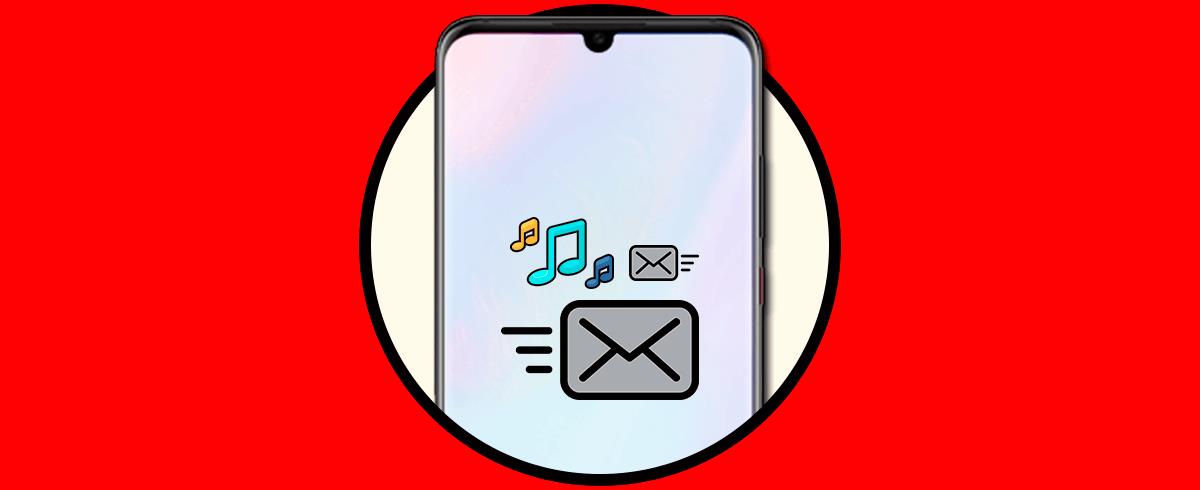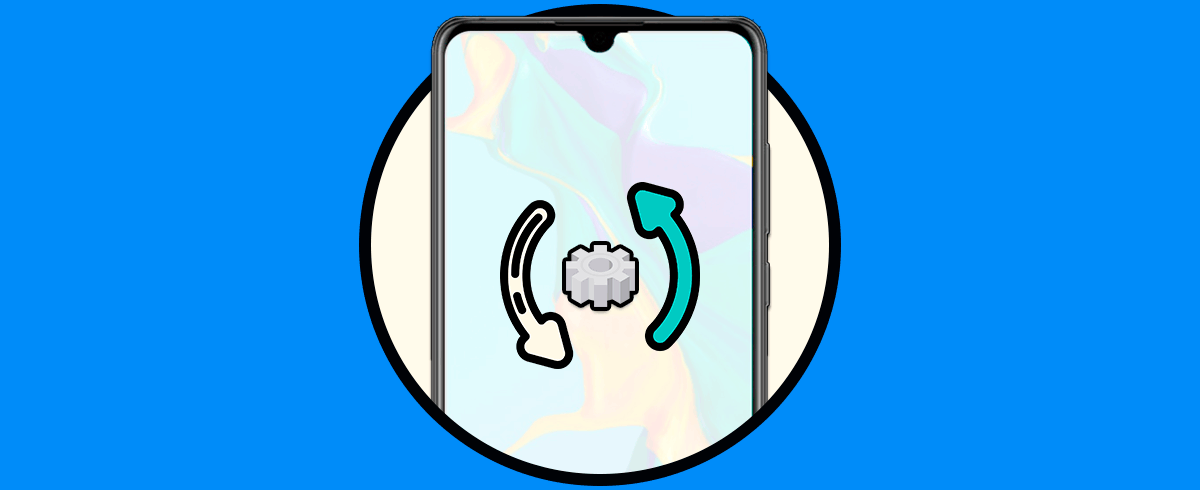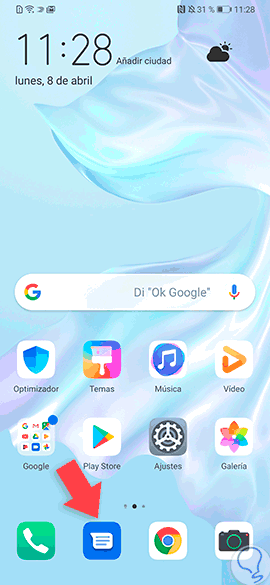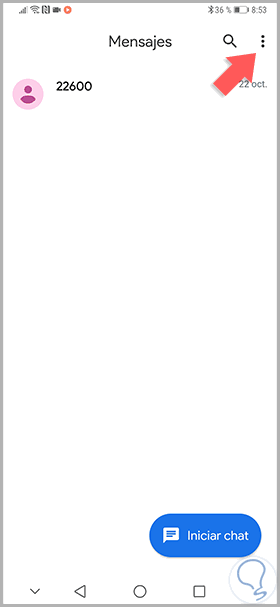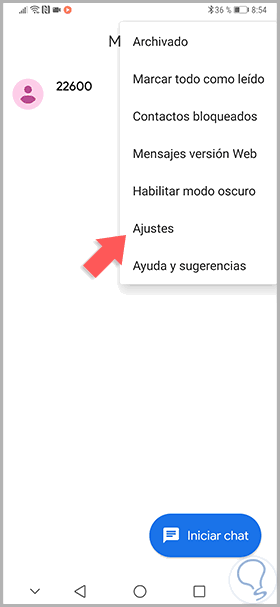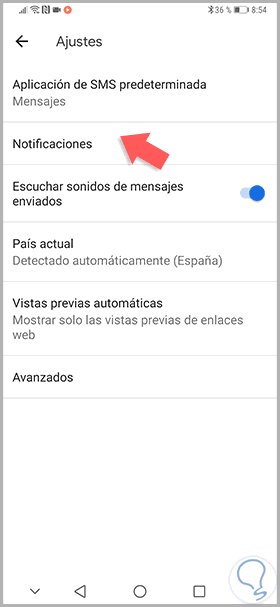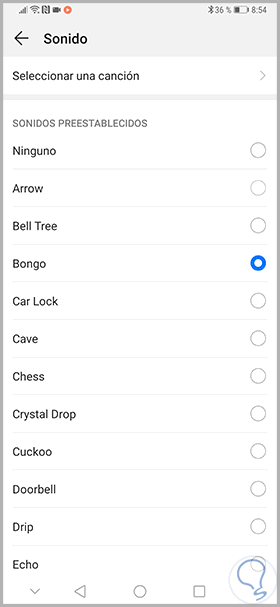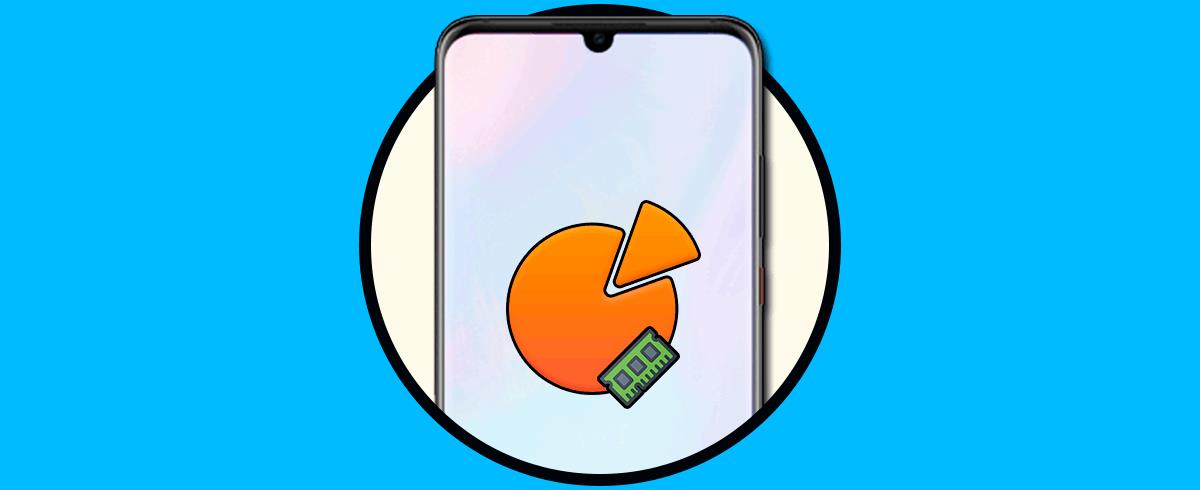Una de las mejores cosas de los teléfonos móviles hoy en día, es que estos presentan la posibilidad de personalizar cada aspecto de su sistema, bien sea las imágenes de fondos, la vibración del teclado, el diseño del software, y hasta el tono de las llamadas y mensajes.
Estos procedimientos suelen resultar bastante sencillos aunque pueden llevarnos más tiempo del que deberían si no conocemos los pasos. Es por esta razón que hoy en Solvetic explicaremos cómo cambiar el tono de mensaje para reconocer que es nuestro terminal el que lo está recibiendo en uno de los móviles más populares entre los usuarios con sistema operativo Android: El Huawei P30.
Para esto, sigue los pasos que vamos a enumerarte en el tutorial con vídeo que te dejamos a continuación:
Para empezar, tienes que dirigirte a la sección de “Mensajes” de tu dispositivo móvil, a la cual podrás acceder directamente en la ventana principal de tu teléfono móvil o desde el cajón de aplicaciones del mismo.
Como podrás observar, se te abrirá el apartado donde se encuentran todos los mensajes de tu móvil. En este panel debes dirigirte a la parte superior derecha donde está el icono de tres puntos y luego selecciónalos.
Como veras, cuando realices este procedimiento se abrirá un menú de opciones múltiples. En este mismo tienes que dirigirte a la opción de “Ajustes”, que se encuentra casi al final.
A continuación, tienes que dirigirte a la alternativa de “Notificaciones” en el nuevo apartado donde vas a aparecer.
Ahora, debes buscar una opción que se llama “Sonido” entre todas las pestañas de configuración que se te mostrarán.
Luego, veras como se aparecerá una lista de opciones múltiples para tu tonalidades, tienes que seleccionar cada una para que se reproduzcan, y para terminar procede a seleccionar la que más te guste.
Igualmente, debes saber que puedes seleccionar una canción que tengas almacenada en tu teléfono móvil o un tono que este guardado en el mismo.
Y listo, así de fácil vas a poder personalizar la tonalidad de los avisos de tus mensajes en tu Huawei P30.